كيفية إخفاء كلمة المرور على جهاز الكمبيوتر الخاص بك. أفضل الطرق لإخفاء كلمة المرور الخاصة بك أثناء التسجيل. يعد تعيين كلمة مرور للمجلد أمرًا ضروريًا إذا
– الوسيلة الرئيسية لحماية المعلومات. يتم استخدام كلمات المرور في كل مكان تقريبًا: لتشغيل الكمبيوتر والوصول إلى الملفات وعرضها بريد إلكترونيأو تسجيل الدخول حساب شخصيعلى المواقع. يجب على مستخدم الكمبيوتر العادي أن يتذكر ما لا يقل عن اثنتي عشرة كلمة مرور مختلفة. لذلك، ليس من المستغرب أن يتم نسيان كلمات المرور هذه في بعض الأحيان.
للوهلة الأولى، تعتبر كلمة المرور المنسية كارثة. لن تتمكن بعد الآن من الوصول إلى أي شيء محمي بكلمة المرور هذه. ومع ذلك، في بعض الأحيان لا يكون الأمر بهذا السوء. على سبيل المثال، إذا تم حفظ كلمة المرور الخاصة بك على جهاز الكمبيوتر الخاص بك وتظهر كنقاط أو علامات نجمية، فإن احتمالية استعادتها مرتفعة جدًا.
كما كنت قد خمنت، ستتحدث هذه المقالة عن كيفية رؤية كلمة المرور تحت العلامات النجمية. سننظر في ثلاث طرق في وقت واحد تتيح لك القيام بذلك بسهولة دون بذل الكثير من الجهد.
من السهل الحصول على كلمات المرور الموجودة أسفل العلامات النجمية في المتصفح. من السهل جدًا معرفة ذلك، حتى أنك لا تحتاج إلى أي برامج إضافية.
إذا كنت تستخدم متصفح جوجل كروم ، انقر بزر الماوس الأيمن على حقل النص الذي يحتوي على كلمة المرور أسفل العلامات النجمية وحدد "عرض رمز العنصر".
بعد ذلك، ستظهر أمامك نافذة بها كود HTML الخاص بهذه الصفحة. سيتم تمييز السطر الذي يحتوي على نموذج إدخال كلمة المرور.

بعد ذلك، تحتاج إلى تغيير نوع هذا الحقل من "type = "password"" إلى "type = "text"". للقيام بذلك، انقر بزر الماوس الأيمن على السطر المميز (السطر الذي يحتوي على حقل كلمة المرور) وحدد "تحرير بتنسيق HTML" في القائمة التي تظهر.

ستتمكن بعد ذلك من تعديل هذا السطر.

لتغيير نوع حقل النص، تحتاج إلى استبدال type = "password" بنوع = "text". ليست هناك حاجة لتغيير أي معلمات أخرى لهذا الإطار الزمني. بعد قيامك بتحرير السطر، اضغط على المفتاح F2 لتعطيل وضع تحرير تعليمات HTML البرمجية.

بعد هذه التلاعبات، ستصبح كلمة المرور الموجودة على الصفحة مرئية.
وبنفس الطريقة، يمكنك رؤية كلمة المرور تحت العلامات النجمية في المتصفح موزيلا فايرفوكس . للقيام بذلك، افتح الصفحة التي تحتوي على كلمة المرور المحفوظة، وانقر بزر الماوس الأيمن على الحقل الذي يحتوي على العلامات النجمية وحدد "استكشاف العنصر".

بعد ذلك، سيتم فتح رمز HTML للصفحة أمامك، حيث سيتم تمييز السطر الخاص بإدخال كلمة المرور.

كما كان من قبل، تحتاج إلى تغيير نوع حقل النص من type = "password" إلى type = "text". للقيام بذلك، انقر نقرًا مزدوجًا فوق المعلمة type = "password".

بعد ذلك، يمكنك تحرير هذه المعلمة. بعد تغيير نوع الحقل النصي، ستصبح كلمة المرور الموجودة أسفل العلامات النجمية مرئية.
في المتصفح إنترنت إكسبلورركل شيء يتم بنفس الطريقة تمامًا. افتح الصفحة التي تحتوي على كلمة المرور أسفل العلامات النجمية، وانقر بزر الماوس الأيمن على حقل كلمة المرور وحدد "التحقق من العنصر".

بعد ذلك سيتم فتح كود HTML الخاص بالصفحة أمامك.
انقر نقرًا مزدوجًا على المعلمة التي تريد تحريرها.
في حقل النص الذي يظهر، قم بتغيير "كلمة المرور" إلى "نص" وستصبح كلمة المرور الخاصة بالصفحات مرئية.
كيفية رؤية كلمة المرور تحت العلامات النجمية في إعدادات المتصفح
بالإضافة إلى ذلك، هناك طريقة أخرى لمعرفة كلمات المرور الموجودة تحت العلامات النجمية في متصفحك. للقيام بذلك، فقط أدخل إعدادات البرنامج وعرض كلمات المرور المحفوظة.
في متصفح جوجل كروم يتم ذلك كما يلي:. افتح القائمة الرئيسية وانتقل إلى "الإعدادات".
في الإعدادات، قم بالتمرير لأسفل الصفحة وانقر على الرابط "إظهار". إعدادات إضافية" ثم اضغط على رابط "إدارة كلمات المرور المحفوظة" الموجود في قسم "كلمات المرور والنماذج".


من أجل رؤية كلمة المرور، ما عليك سوى تحديد الموقع المطلوب من القائمة والنقر على زر "إظهار".
يحتوي متصفح Mozilla Firefox أيضًا على هذه الميزة.لمشاهدته، تحتاج إلى فتح "الإعدادات"، والانتقال إلى علامة التبويب "الحماية" والنقر على زر "كلمات المرور المحفوظة".

بعد ذلك، ستفتح أمامك نافذة تحتاج فيها إلى النقر فوق الزر "عرض كلمات المرور".

بعد ذلك، يمكنك عرض جميع كلمات المرور تحت العلامات النجمية في متصفح Mozilla Firefox.
عرض كلمات المرور في البرامج الأخرى
المتصفح ليس البرنامج الوحيد الذي يحفظ كلمات المرور. إذا كنت تريد رؤية كلمة المرور المحفوظة في حسابك عميل بروتوكول نقل الملفاتأو برنامج آخر، فأنت بحاجة إلى اللجوء إلى استخدام برامج الطرف الثالث.
ولعرض كلمة المرور تحت العلامات النجمية في البرامج الأخرى، يمكنك استخدام برنامج pwdcrack. هذا البرنامجمجاني تمامًا ويمكن تنزيله من الموقع.

لاستخدام هذا البرنامج، تحتاج إلى النقر فوق الزر "تمكين" والتمرير فوق حقل كلمة المرور. بعد ذلك، سيعرض برنامج pwdcrack كلمة المرور التي تحتاجها.
عندما نستخدم الهاتف الذكي، نحتاج باستمرار إلى إدخال كلمات مرور مختلفة. كلمة المرور لشبكة WiFi، لفتح الشاشة، وللترخيص في مختلف الخدمات والتطبيقات. سنتعلم اليوم كيفية إخفاء كلمات المرور الخاصة بك على هاتفك عن أعين المتطفلين.
لماذا تحتاج إلى إخفاء كلمات المرور
افتراضيًا، يتم تكوين نظام الهاتف الذكي بحيث يتم عرض الحرف الأخير من كلمة المرور. يتم ذلك حتى تتمكن من فهم ما إذا كنت قد ارتكبت خطأً عند إدخال كلمة المرور الخاصة بك.
ولكن هذا هو بالضبط ما يشكل تهديدا. بعد كل شيء، يمكن للغرباء في مكان عام التجسس بسهولة على كلمة المرور الخاصة بك أو تسجيل مقطع فيديو لإدخال كلمة المرور الخاصة بك ثم تشغيله بسهولة.
علاوة على ذلك، فهذه ليست دائمًا كلمات مرور غير ضارة وسائل التواصل الاجتماعيأو برامج المراسلة الفورية، والتي من السهل جدًا استعادتها في حالة فقدانها، ويمكن أن تكون كلمات مرور للوصول إلى بنك الإنترنت أو حساب الإدارة الشخصية بطاقات الائتمان. إذا اكتشف المهاجمون كلمات المرور هذه، فهناك خطر فقدان أموال كبيرة، وقليل من الناس يريدون القيام بذلك.
لذلك، سنتعلم اليوم كيفية التأكد من أن الحرف الأخير غير مرئي لأي شخص عند إدخال كلمة المرور. أنت تعرفه بالفعل، لكن الغرباء لا يحتاجون إليه.
لتعطيل إعادة إنتاج أحرف كلمة المرور، عليك القيام بما يلي:

بعد ذلك، سيتم إخفاء كلمات المرور الخاصة بك بشكل آمن عن أعين المتطفلين والكاميرات. لا تنس أنه اعتمادا على الشركة المصنعة وطراز الهاتف الذكي، قد تختلف أسماء عناصر القائمة.
بعض المستخدمين، عند التسجيل في المواقع، لا يتذكرون كلمات المرور المحفوظة في المتصفح، لذلك عند زيارة الموقع مرة أخرى، يتم إخفاء كلمة المرور بعلامات نجمية أو نقاط لأغراض أمنية. يحدث هذا غالبًا: يعرض المتصفح تذكر كلمة المرور، ويوافق المستخدم على ذلك، لكنه لا يحفظ كلمة المرور للموقع في مكان آخر، على سبيل المثال، عن طريق كتابتها على قطعة من الورق.
في وقت ما، كان المستخدم بحاجة إلى كلمة مرور محفوظة لتسجيل الدخول إلى الموقع، على سبيل المثال، من جهاز آخر: كمبيوتر محمول أو جهاز لوحي أو هاتف ذكي. عند الدخول إلى الموقع، يتم تغطية حقل "كلمة المرور" بالنقاط أو العلامات النجمية. كيف يمكنني معرفة كلمة المرور الموجودة تحت العلامات النجمية حتى أتمكن من نسخها؟
في بعض الحالات، سوف تساعد المزامنة (اقرأ المزيد) المستخدمة في المتصفحات، بشرط استخدام هذه الوظيفة. ولكن لتسجيل الدخول إلى ملفك الشخصي في المتصفح، لا تزال بحاجة إلى كلمة مرور من ملفك الشخصي أو حسابك.
عند استخدام كلمات المرور، انتبه إلى النقاط التالية:
- الحل الأمني الأمثل: الاستخدام برنامج خاص- مدير كلمات المرور على جهاز الكمبيوتر الخاص بك، على سبيل المثال، برنامج مجاني. في هذه الحالة، يحتاج المستخدم فقط إلى تذكر كلمة مرور واحدة للبرنامج؛ وسيتم حفظ كلمات المرور المتبقية في مدير كلمات المرور. إذا كان المتصفح لا يتذكر كلمات المرور، ففي حالة اختراق المتصفح، لن يتمكن المهاجمون من الوصول إلى البيانات الشخصية للمستخدم.
- لمزيد من الأمان، يجب أن تكون كلمة المرور معقدة. لإنشاء كلمة مرور قوية، استخدم الخدمات.
لا يستخدم معظم المستخدمين برامج إدارة كلمات المرور، لذا توجد مشكلة بالنسبة للبعض منهم كلمات المرور المنسية. لذلك، في بعض الأحيان يكون من الضروري النظر عبر النجوم أو النقاط لنسخ كلمة المرور المطلوبة.
في هذه المقالة، سننظر في طرق عرض كلمات المرور المخفية في المتصفح. لعرض كلمات المرور في برامج أخرى، استخدم تطبيقات الطرف الثالث. على سبيل المثال، من هذه المقالة سوف تتعلم كيفية معرفة المفتاح نظام التشغيلويندوز.
هناك طرق لرؤية كلمة المرور تحت العلامات النجمية في المتصفح دون استخدامها تطبيقات الطرف الثالثمباشرة في المتصفح نفسه، وباستخدام برامج الطرف الثالث. سنتناول في هذه المقالة طريقتين ستساعدان في عرض كلمة المرور تحت العلامات النجمية باستخدام أدوات المتصفح، وطريقة واحدة عند استخدام برنامج متخصص.
عرض كلمة المرور تحت العلامات النجمية في المتصفح (الطريقة الأولى)
الآن دعونا نرى كيفية رؤية كلمة المرور بدلاً من النقاط باستخدام وحدة التحكم (أدوات المطور) في المتصفح. في في هذا المثال, سأستخدم متصفح Google Chrome. في المتصفحات الأخرى، تتم جميع الإجراءات بطريقة مماثلة.
في أحد المواقع عند الدخول الصفحة الرئيسيةيتم عرض حقول إدخال تسجيل الدخول (لقد قمت بمسح اسم تسجيل الدخول) وكلمة المرور. تظهر النقاط (أو العلامات النجمية) في حقل إدخال كلمة المرور.
نحن بحاجة إلى البحث ونسخ كلمة المرور، مخفية بالنقاط. اتبع الخطوات التالية:
- انقر بزر الماوس الأيمن على حقل كلمة المرور الذي يعرض العلامات النجمية أو النقاط. في قائمة السياق، حدد "عرض الرمز"، أو اضغط على اختصار لوحة المفاتيح "Ctrl" + "Shift" + "I".
- في نافذة وحدة التحكم التي تفتح، في علامة التبويب "العناصر"، سيتم فتح الرمز من هذا العنصرالموقع، حيث سيتم تسليط الضوء على السطر المتعلق بهذا العنصر.
- سوف نحتاج إلى التغيير خط مفتوحعنصر الكود التالي:
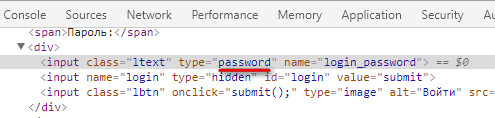
- انقر نقرًا مزدوجًا فوق قيمة "كلمة المرور" باستخدام زر الفأرة الأيسر.
- بدلاً من "كلمة المرور"، أدخل كلمة "نص" (بدون علامتي الاقتباس)، ثم اضغط على مفتاح "Enter". ونتيجة لذلك، سوف تحصل على عنصر التعليمات البرمجية المعدلة:
بعد ذلك، سيتم عرض كلمة المرور في حقل الإدخال، مخفية بالنقاط أو العلامات النجمية.

أغلق نافذة وحدة التحكم، فلن نحتاج إليها بعد الآن.
الآن فتح كلمة المروريمكن نسخها لاستخدامها لاحقًا على كمبيوتر آخر أو كمبيوتر محمول أو هاتف ذكي أو جهاز لوحي.
بعد إعادة تحميل الصفحة في المتصفح، سيتم إخفاء كلمة المرور مرة أخرى خلف العلامات النجمية أو النقاط.
وفي المتصفحات الأخرى المستندة إلى Chrome وFirefox، يمكنك رؤية كلمات المرور المخفية بطريقة مماثلة. يرجى ملاحظة أنه في متصفحات مختلفةأسماء العناصر مختلفة قائمة السياقمما تسبب في إطلاق أدوات المطور (وحدة التحكم).
لبدء عرض كود العنصر في المتصفحات، اتبع الخطوات التالية:
- في متصفح Yandex، بعد النقر على حقل إدخال كلمة المرور، حدد عنصر قائمة السياق "استكشاف العنصر" (Ctrl + Shift + I)، ثم يتم كل شيء بنفس الطريقة كما في Chrome.
- في Mozilla Firefox، حدد عنصر قائمة السياق "Inspect Element" (Ctrl + Shift + I).
- في متصفح اوبراحدد "عرض رمز العنصر" (Ctrl + Shift + C) في قائمة السياق.
- في متصفح Internet Explorer، حدد "التحقق من العنصر" في قائمة السياق.
- في المتصفح مايكروسوفت ايدجتحتاج إلى تحديد عنصر قائمة السياق "التحقق من العنصر"، ثم العثور بشكل مستقل على الجزء المطلوب من التعليمات البرمجية. وهذا أمر محير، لأن كل شيء يعمل بشكل صحيح في Internet Explorer، كما هو الحال في المتصفحات الأخرى. لسبب ما، لم يتم تطوير هذه الوظيفة بشكل كامل في المتصفح الجديد.
كيفية فتح كلمة المرور تحت العلامات النجمية في المتصفح (الطريقة الثانية)
هناك طريقة أخرى لعرض كلمات المرور المحفوظة في متصفحك وهي من خلال إعدادات متصفح معين.
في متصفح جوجل كروم:
- انقر فوق "الإعدادات و إدارة جوجل Chrome" (يوجد الزر في الركن الأيمن العلوي من نافذة البرنامج). حدد "الإعدادات"، ثم انقر على "خيارات متقدمة".
- في قسم "كلمات المرور والنماذج"، في خيار "إعدادات كلمة المرور"، انقر على زر السهم. يتم عرض المواقع ذات كلمات المرور المحفوظة هنا.
- مقابل اسم الموقع المطلوب، اضغط على زر “إظهار كلمة المرور”، ثم انسخ كلمة المرور.
في متصفح موزيلا فايرفوكس:
- انقر فوق الزر "فتح القائمة"، وحدد "الإعدادات" في قائمة السياق.
- افتح علامة التبويب "الأمان والخصوصية".
- في قسم "النماذج وكلمات المرور"، انقر فوق الزر "تسجيلات الدخول المحفوظة...".
- انقر فوق الزر "عرض كلمات المرور" وانسخ كلمة المرور المطلوبة.
في متصفح Yandex:
- انقر فوق الزر "إعدادات متصفح Yandex"، وحدد عنصر قائمة السياق "الإعدادات". انتقل إلى أسفل الصفحة، وانقر على زر "إظهار الإعدادات المتقدمة".
- في قسم "كلمات المرور والنماذج"، في عنصر إعدادات "عرض حفظ كلمات المرور للمواقع"، انقر فوق الزر "إدارة كلمات المرور".
- ابحث عن الموقع المطلوب في قائمة المواقع ذات كلمات المرور المحفوظة، وانقر على النقاط الموجودة في الحقل لعرض كلمة المرور. سيتم تسليط الضوء على زر "إظهار".
- انقر فوق الزر "إظهار"، وبعد ذلك سيتم فتح كلمات المرور الموجودة أسفل النقاط. انسخ كلمة المرور لاستخدامها لاحقًا على جهاز آخر.
في متصفح الأوبرا:
- أدخل "القائمة"، وانقر على عنصر قائمة السياق "الإعدادات".
- حدد قسم "الأمان".
- في إعداد "كلمات المرور"، انقر فوق الزر "إظهار جميع كلمات المرور".
- حرك مؤشر الماوس فوق كلمة المرور المطلوبة وسيظهر الزر "إظهار". انقر على الزر، انسخ كلمة المرور.
لإظهار كلمة المرور المحفوظة الخاصة بك في متصفحات الانترنتسيطلب منك Explorer وMicrosoft Edge، لأغراض أمنية، إدخال كلمة مرور للتحقق. ولسوء الحظ، نحن لا نتذكره. لهذا السبب هذه الطريقةلن تعمل بالنسبة لنا في هذه المتصفحات.
كيفية رؤية كلمة المرور بدلاً من النقاط باستخدام كلمات مرور متصفح SterJo (الطريقة الثالثة)
يمكنك رؤية كلمات المرور بدلاً من العلامات النجمية (النقاط) باستخدام تطبيقات الطرف الثالث. أوصي باستخدام برامج من SterJo Software، حيث قام هذا المطور بإنشاء تطبيقات لعرض كلمات المرور المحفوظة للمتصفحات: كلمات مرور SterJo Chrome، وكلمات مرور SterJo Firefox، وكلمات مرور SterJo Opera، وكلمات مرور SterJo Edge، وكلمات مرور SterJo Internet Explorer.
يدعم برنامج كلمات مرور متصفح SterJo المجاني المتصفحات الرئيسية: Google Chrome، وMozilla Firefox، وOpera، وInternet Explorer، وMicrosoft Edge، وVivaldi، وYandex.
قم بتنزيل نسخة محمولة من التطبيق للمتصفحات الرئيسية من موقع مطور SterJo، والتي لا تحتاج إلى تثبيتها على جهاز الكمبيوتر الخاص بك. يعمل البرنامج باللغة الروسية (تحتاج إلى تحديده في الإعدادات).
بمجرد إطلاقه، ستعرض كلمات مرور متصفح SterJo جميع كلمات المرور المحفوظة المتوفرة.

استنتاجات المقال
إذا لزم الأمر، يمكن للمستخدم عرض كلمة المرور المحفوظة في المتصفح، المخفية بواسطة العلامات النجمية أو النقاط. يمكنك فتح كلمة مرور مخفية باستخدام أدوات المتصفح المضمنة أو برنامج جهة خارجية - برنامج SterJo Browser Passwords.









